Excelスライサーでピボットテーブルを効果的に操作する方法
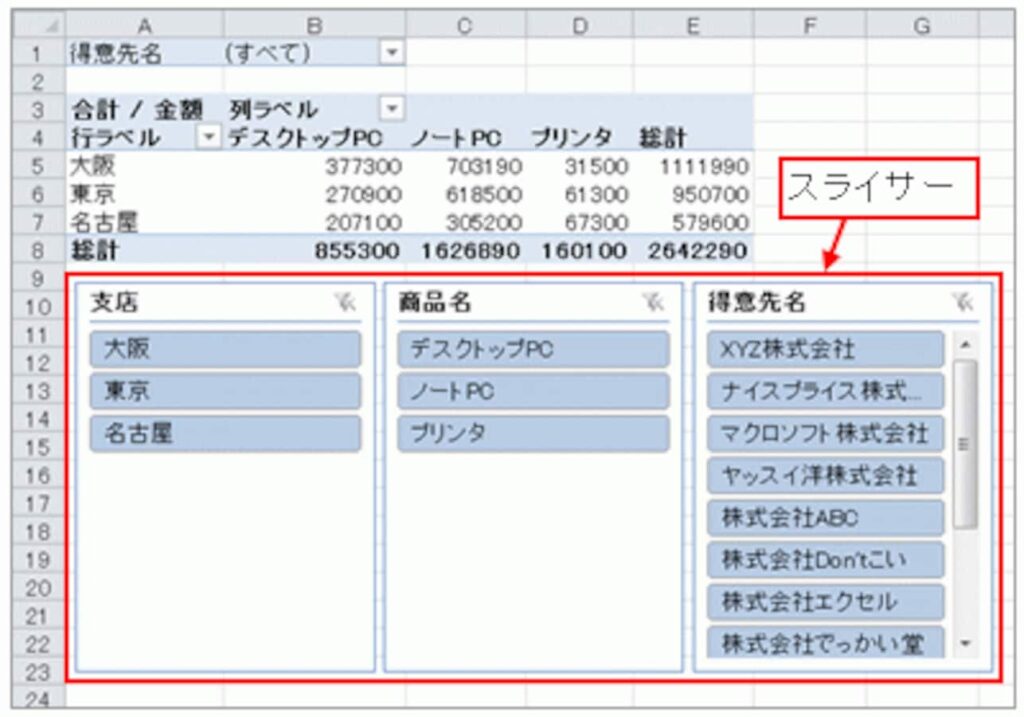
Excelスライサーを活用することで、ピボットテーブルの操作がより効果的になります。スライサーは、データを高速にフィルタリングし、必要な情報を簡単に抽出できるようにするツールです。この記事では、スライサーの基本的な使い方から設定方法、カスタマイズの手順、複数のピボットテーブルへの適用方法まで、詳しく解説します。さらに、スライサーが使えない場合のトラブルシューティングや、ピボットグラフとの接続方法についても触れ、生産性の向上に寄与するテクニックを紹介します。
スライサーは、ピボットテーブルのデータを視覚的にフィルタリングするためのユーザーインターフェースです。これにより、複雑なデータセットから特定の情報を素早く抽出し、分析することができます。スライサーを使用することで、データの操作が直感的になり、ユーザーがデータを理解しやすくなるため、データ分析の効率が大幅に向上します。この記事では、スライサーの基本的な使い方から、高度なカスタマイズまで、具体的な手順と実例を交えて説明します。
スライサーの基本的な使い方
スライサーは、Microsoft Excelのピボットテーブルを効果的に操作するための強力なツールです。スライサーを使用することで、大量のデータを素早くフィルタリングし、必要な情報を簡単に抽出することができます。ピボットテーブルを操作する際、スライサーはデータの可視化と分析を大幅に簡素化します。例えば、販売データを月別や地域別にフィルタリングしたい場合、スライサーを使うと一瞬で目的のデータに絞り込むことができます。
スライサーの基本的な使い方は非常に簡単です。まず、ピボットテーブルを作成した後、「挿入」 タブから 「スライサー」 を選択します。すると、スライサーのフィールドを選択するダイアログボックスが表示されます。ここでは、フィルタリングしたいフィールドを選択し、スライサーを配置する場所を指定します。スライサーが表示されたら、該当する項目を選択するだけで、ピボットテーブルが即座に更新されます。これにより、データの分析作業が大幅に効率化されます。
スライサーの設定方法
スライサーの設定方法は非常に直感的であり、ピボットテーブルの操作を大幅に効率化します。まずは、ピボットテーブルを既に作成していることを確認してください。ピボットテーブルが用意できたら、スライサーを追加する手順に進みます。ピボットテーブルを右クリックし、「スライサー」 を選択します。これにより、スライサーのフィールド選択ウィンドウが表示されます。ここで、フィルタリングしたいフィールドを選択します。例えば、「地域」 や 「商品」 などの項目を選べば、それらに基づいてデータを絞り込むことができます。
スライサーを配置する位置も重要なポイントです。スライサーはピボットテーブルの近くに配置すると、操作がしやすくなります。スライサーの位置を調整するには、スライサーをドラッグして任意の場所に移動させます。また、スライサーのサイズも調整できます。スライサーの端をドラッグすることで、適切な大きさに調整しましょう。スライサーのデザインもカスタマイズできます。スライサーを右クリックし、「スライサーのスタイル」 を選択することで、さまざまなデザインから選択することが可能です。
スライサーは単独で使用するだけでなく、複数のピボットテーブルに接続することもできます。これにより、複数のデータセットを一括でフィルタリングできます。複数のピボットテーブルにスライサーを接続するには、まずスライサーをクリックし、「スライサーの接続」 を選択します。次に、接続したいピボットテーブルを選択します。これで、スライサーの選択が複数のピボットテーブルに反映されるようになります。スライサーの設定が完了すれば、データの分析が一層効率的になります。
スライサーのカスタマイズ
スライサーのカスタマイズは、データの視覚化と操作をより効果的に行うために欠かせない要素です。スライサーのカスタマイズを行うことで、ユーザーは自らのニーズに合わせてスライサーの外観や機能を調整できます。例えば、スライサーの色やサイズを変更することで、ピボットテーブルの表示がより明瞭になり、データの理解が容易になります。また、スライサーの配置を自由に調整できるため、ワークシートの全体的なデザインを最適化することが可能です。
さらに、スライサーのフィルタリングオプションをカスタマイズすることも重要です。ユーザーは特定の値をハイライトしたり、無効化したりすることで、必要なデータに迅速にアクセスできます。スライサーのタイトルやラベルを編集することで、スライサーの目的や内容を明確に传达することが可能になります。これらのカスタマイズ機能を活用することで、スライサーは単なるフィルタリングツールではなく、データ分析の重要なパートナーとなります。
スライサーのカスタマイズは、単に見た目を改善するだけでなく、ユーザーの生産性を大幅に向上させる手段でもあります。例えば、複数のピボットテーブルにスライサーを適用する場合、一貫性を保つためにスライサーのデザインを統一することが重要です。また、複雑なデータセットを扱う際には、スライサーのフィルタリング機能を細かく調整することで、特定の視点からデータを分析しやすくなります。これらのカスタマイズにより、ユーザーはより効率的にデータを操作し、より深い洞察を得ることができるようになります。
複数のピボットテーブルへのスライサー適用
スライサーは、複数のピボットテーブルに対して同時に適用できます。これにより、各ピボットテーブルが同じフィルター条件に基づいて更新され、一貫性のある分析が可能になります。まず、スライサーを一つのピボットテーブルに追加します。次に、他のピボットテーブルにも同じスライサーを適用するには、スライサーを右クリックし、「スライサーの接続」を選択します。ここから、接続先のピボットテーブルを選択することで、複数のピボットテーブルを一括で制御できます。
複数のピボットテーブルにスライサーを適用することで、データの分析がより効率的になります。例えば、売上データと顧客データを別々のピボットテーブルで管理している場合、同じスライサーを使用することで、特定の地域や商品カテゴリに絞った分析を簡単に実行できます。これにより、データの一貫性が保たれ、分析結果の正確性が向上します。
ただし、複数のピボットテーブルに同じスライサーを適用する際は、各ピボットテーブルのフィールドが同じデータソースから取得されていることを確認する必要があります。異なるデータソースから取得されたフィールドには、同じスライサーを適用できない場合があります。そのため、データの整合性を保つために、事前にデータソースの確認と調整を行うことが重要です。
スライサーが使えない場合のトラブルシューティング
スライサーが正しく機能しない場合、いくつかのトラブルシューティングのステップを試してみてください。まず、ピボットテーブルのデータソースが正しいかどうか確認してください。データソースが変更されたり、破損したりすると、スライサーも正しく動作しなくなることがあります。また、ピボットテーブル自体の設定も確認が必要です。ピボットテーブルのフィールドが正しく設定されていない場合、スライサーが期待通りにフィルタリングを行えないことがあります。
Excelのバージョンも確認しましょう。古いバージョンのExcelでは、スライサーの機能が制限されている場合があります。最新のバージョンにアップデートすることで、多くの問題が解決されます。さらに、マクロが使用されている場合、マクロがスライサーの動作に影響を及ぼしている可能性があります。マクロのコードを確認し、スライサーの操作に影響を与える部分がないか確認してください。
最後に、スライサーのキャッシュをクリアする方法も試してみてください。スライサーのキャッシュが古いデータを保持していると、正しいフィルタリングが行われないことがあります。スライサーのキャッシュをクリアするには、スライサーを削除して再作成するか、ピボットテーブルを更新してみてください。これらのステップを試すことで、多くの問題が解決されるはずです。
ピボットグラフへのスライサー接続
ピボットグラフへのスライサー接続は、データの可視化と分析をより効果的に行うための重要な機能です。ピボットグラフは、ピボットテーブルのデータをグラフ形式で表示することで、複雑なデータセットを一目で理解しやすくなります。スライサーをピボットグラフに接続することで、ユーザーはグラフの表示を即座に更新し、特定のデータを簡単にフィルタリングできます。
スライサー接続の設定は比較的簡単です。まず、ピボットグラフを作成し、そのピボットテーブルと同じデータソースを使用します。次に、スライサーをピボットテーブルに追加し、グラフとスライサーの間に関連性を設定します。これにより、スライサーで選択した項目がピボットグラフに反映され、リアルタイムでデータの変化を確認できます。スライサーを使用することで、複数の視点からデータを分析し、意思決定の精度を向上させることが可能になります。
また、複数のピボットグラフやピボットテーブルに同じスライサーを接続することで、一貫性のある分析が行えます。例えば、販売データを地域別に分析し、同時に製品別や期間別のデータも表示したい場合、同じスライサーを複数のグラフに接続することで、一元管理が可能になります。これにより、データの全体像を把握しやすくなり、より高度な分析が可能になります。
よくある質問
ピボットテーブルの操作にExcelスライサーを使用することで、データの分析が一層効率的になります。しかし、初めて使うユーザーはいくつかの疑問を持つことがあります。例えば、「スライサーはどのようなデータに効果的ですか?」という質問がよく寄せられます。スライサーは、大量のデータを迅速にフィルタリングし、必要な情報を簡単に抽出できるため、複雑なデータセットに特に効果的です。また、「スライサーの設定方法は複雑ですか?」という質問もよくあります。実際には、スライサーの設定は非常に簡単で、ピボットテーブルのフィールドをスライサーにドラッグアンドドロップするだけで設定できます。
さらに、「スライサーを複数のピボットテーブルに適用できますか?」という質問も頻繁にあります。答えははいです。複数のピボットテーブルにスライサーを適用することで、一貫性のあるデータ分析が可能になります。また、「スライサーが正しく動作しない場合、どうすればよいですか?」という質問もよく寄せられます。このような場合、スライサーとピボットテーブルの接続が正しく設定されているか確認し、必要に応じて接続を再設定することが重要です。最後に、「スライサーを使用せずにピボットテーブルを操作することはできますか?」という質問があります。もちろん、スライサーなしでもピボットテーブルを操作できますが、スライサーを使用することで、操作がより直感的で効率的になります。
まとめ
Excelスライサーは、ピボットテーブルのデータを高速かつ正確にフィルタリングするための強力なツールです。スライサーを使用することで、複雑なデータセットから必要な情報を素早く抽出し、分析を効率化できます。この記事では、スライサーの基本的な使い方から、高度なカスタマイズまで、さまざまな操作方法を紹介します。
スライサーの設定は非常に簡単です。まず、ピボットテーブルを作成し、スライサーを追加したい列を選択します。次に、スライサータブから「スライサーの追加」を選択し、表示されるウィンドウで必要なフィールドを選択します。スライサーがピボットテーブルに追加され、選択した項目をクリックすることで、データが即座にフィルタリングされます。
スライサーのカスタマイズも重要なポイントです。スライサーの外観や動作を調整することで、ユーザー体験を向上させることができます。例えば、スライサーのサイズや位置を変更したり、色やフォントをカスタマイズしたりすることで、視覚的にわかりやすくすることができます。また、複数のピボットテーブルに同じスライサーを適用することも可能です。これにより、複数のビュー間で一貫したフィルタリングが実現できます。
ただし、スライサーが正しく動作しない場合もあるため、トラブルシューティングも重要です。例えば、ピボットテーブルのデータソースが変更されると、スライサーが正しく動作しなくなることがあります。このような場合、ピボットテーブルのデータソースを更新し、スライサーの設定を見直すことで問題を解決できます。また、スライサーが表示されない場合は、ピボットテーブルのフィールド設定をチェックし、必要なフィールドが正しく設定されていることを確認してください。
最後に、ピボットグラフへのスライサー接続方法も紹介します。ピボットグラフとスライサーを連携させることで、視覚的な分析をさらに強化できます。ピボットグラフを作成し、スライサーと連携させることで、グラフが即座にフィルタリングされたデータを反映します。これにより、データの傾向やパターンをより明確に把握することができます。
よくある質問
Excelのスライサーとは何ですか?
Excelのスライサーは、ピボットテーブルやテーブルのデータを簡単にフィルタリングするためのツールです。スライサーを使用することで、ユーザーは複雑なデータセットから特定の情報を迅速に抽出できます。スライサーは、ピボットテーブルのフィールドを視覚的に表示し、クリックするだけでデータをフィルタリングできます。これにより、データの分析やレポート作成が非常に効率的になります。スライサーは、データの絞り込みや比較に特に役立ち、ユーザーがデータをより理解しやすい形で表示することができます。
スライサーを使用してピボットテーブルをどのように効果的に操作できますか?
スライサーを使用してピボットテーブルを効果的に操作するには、以下の手順を踏むと良いでしょう。まず、ピボットテーブルを作成し、必要なフィールドを配置します。次に、スライサーを追加するために、「ピボットテーブルのツール」タブから「スライサー」を選択します。この際、どのフィールドにスライサーを追加するかを選択します。スライサーが追加されると、そのフィールドの値が表示されます。スライサーのアイテムをクリックすることで、ピボットテーブルのデータが即座に更新されます。これにより、ユーザーは特定の条件に合わせてデータを簡単に絞り込み、分析することができます。さらに、複数のスライサーを連携させることで、より複雑なフィルタリングを行うことも可能です。
スライサーを連携させる方法は?
スライサーを連携させるには、まず複数のスライサーを同じピボットテーブルに追加します。次に、連携させるスライサーを選択し、「スライサーの連携」を有効にします。具体的には、スライサーを右クリックし、「スライサーの設定」を選択します。すると、「スライサーの設定」ダイアログが表示されます。ここで、「このスライサーを他のスライサーと連携する」にチェックを入れます。その後、連携させるピボットテーブルを選択します。これにより、一つのスライサーをクリックすると、他の連携したスライサーも同じフィルタリング条件を適用します。これにより、複数の視点からデータを一貫して分析できるようになります。
スライサーを使用することでどのようなメリットがありますか?
スライサーを使用することで、データの分析やレポート作成が大幅に効率化されます。まず、スライサーは直感的な操作が可能で、ユーザーが簡単にデータを絞り込むことができます。これにより、複雑なデータセットでも特定の情報を素早く抽出できます。また、スライサーは視覚的にデータを表示するため、データの傾向やパターンをすぐに理解できます。さらに、複数のスライサーを連携させることで、より詳細な分析が可能になります。例えば、地域別の売上を分析しつつ、商品カテゴリー別に絞り込むことができます。これにより、ビジネスの決定をより正確にサポートすることができます。
Deja una respuesta
Lo siento, debes estar conectado para publicar un comentario.

関連ブログ記事